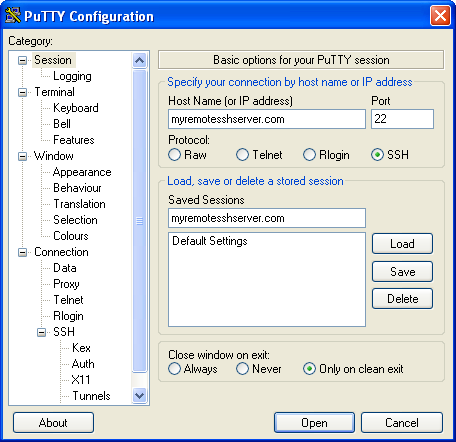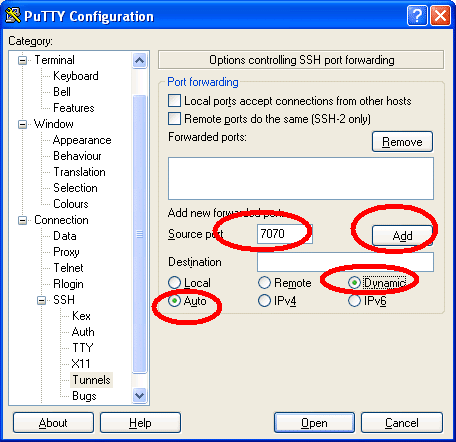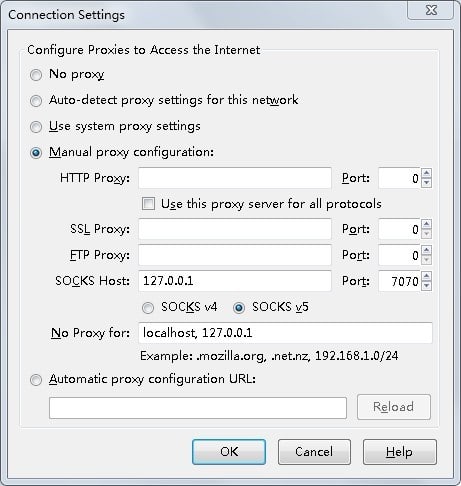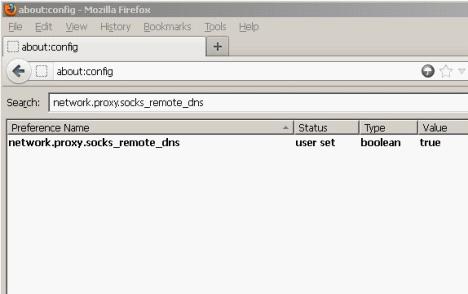在本教程中,我将演示如何在 Microsoft Windows 电脑上使用 Putty 和 SSH 通道,将其用作电脑上的安全 SOCKS 代理。
您需要什么?
1.PuTTY SSH 客户端。 下载 PuTTY 从 这里.)
2.通过 SSH 访问 unix/linux 服务器.(专用服务器、vps 或 shell 账户)我们建议使用支持 SSH 的廉价虚拟主机。
推荐 SSH 虚拟主机。
特别折扣 $50 优惠券,"50PPR" ($所有优惠50 P私人P羟基Reviews.com用户!)
现在,让我们逐步进行配置。
1.配置主机名(或 IP 地址)。运行 PuTTY ,打开 "PuTTY 配置 "窗口。在 "主机名(或 IP 地址)"字段中,键入远程服务器的主机名或 IP 地址。 如果你通过动态 DNS 服务或其他方式设置了域名解析,允许通过域名访问你的网络,这可能是你的网络域名,也可能是你的路由器/防火墙的 IP 地址。
2.Fill inPort: SSH 通常使用端口 22,但也可能有所不同,这取决于您信任的网络如何设置端口转发。
请查看截图以获得帮助:
3.Add Source Port(添加源端口): 打开 连接 > SSH > 隧道。填写将在本地使用的端口号,例如,您可以使用端口 7070 来转发 HTTP 请求。
4.选择动态
请查看截图以获得帮助:
5. 回到"会议菜单顶部的""选项卡,为新连接命名并点击""。节省再次保存会话设置以确保可检索加密隧道设置后,单击 "打开 "按钮建立连接。您必须在远程系统上提供有效的用户名和密码才能建立连接(如果您使用的是 justhost 虚拟主机,用户名和密码就是您的 cPanel 账户和密码)。
现在您可以使用此连接登录服务器。登录后,您将无法把该连接用作 SSH 通道,现在可以把它用作 SOCKS 代理。
配置 Firefox 使用此 SSH SOCKS 代理:
打开 选项 > (选择) 高级.确保 网络 选项卡,然后单击 "设置 "按钮。填写以下数据:
- 配置代理访问互联网: 选择手动代理配置。
- SOCKS 主机: 在文本字段中输入 127.0.0.1。
- 港口 对于 SOCKS 主机,请填写在 PuTTY 隧道对话框中指定的相同端口号--上例中为 7070。
- 单击确定按钮提交更改!
请查看截图以获得帮助:
5. 打开 about:config 页面,将 network.proxy.socks_remote_dns 改为 true。
请查看截图以获得帮助:就这样,请享受您的 私人代理.